技术编辑教您win7系统桌面找不到软件图标的教程?
我们在操作win7系统电脑的时候,win7系统桌面找不到软件图标的处理方法,虽然win7系统桌面找不到软件图标处理起来不是很难,可是网上众多朋友还不知道怎么处理,不用担心,其实小编已经给大家整理总结出了win7系统桌面找不到软件图标的情况实在太难了,只需要按照; 1、双击打开C盘,找到并双击打开program Files文件夹,然后找到应用程序安装目录的顺序依次操作就可以了,下面不会的小伙伴快来看看win7系统桌面找不到软件图标问题的具处理步骤吧!
情况一:软件未能成功安装
没安装成功当然不能显示,重新安装一次试试看,如果软件存在兼容性问题,可考虑参考下设置软件安装程序的兼容性。具体方法请参考:win7系统下如何找到最适合软件运行的兼容性模式
情况二:软件成功安装
采取了静默安装,未自定义安装位置。这种情况一般是因为安装时,没够选定在桌面显示图标所致,可以按照下面方法去找找看。
1、双击打开C盘,找到并双击打开program Files文件夹,然后找到应用程序安装目录
温馨提示:如果是64位系统,软件也是64位的版本,可尝试去program Files文件夹,如果是32位程序,请双击打开program Files (x86)文件夹
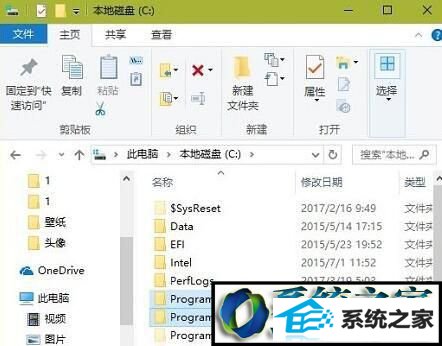
2、在应用程序安装目录,找到应用程序的可执行文件,然后对其单击鼠标右键,鼠标指向菜单中的“发送到”,然后点击刺激菜单中的“桌面文件夹”即可
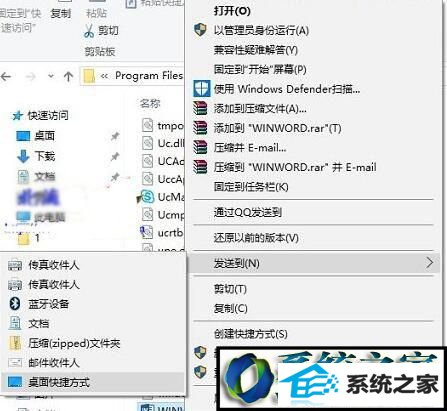
windows7系统桌面找不到软件图标的解决方法就为大家介绍到这里了。遇到同样情况的朋友们,不必太过紧张,不妨参考下小编介绍的解决方法。
相关系统推荐
-
 新萝卜家园WinXP 娱乐纯净版 2021.04
新萝卜家园WinXP 娱乐纯净版 2021.04更新时间:2021-04-11
新萝卜家园WinXP 娱乐纯净版 2021.04安装完成后使用administrator账户直接登录系统,无需手动.....
-
 深度技术win7 32位 免激活专注清爽版v2024.08
深度技术win7 32位 免激活专注清爽版v2024.08更新时间:2024-07-23
深度技术win7 32位 免激活专注清爽版v2024.08硬盘空间分区优化,并对所有软件安装路径进行优化,.....
-

-
 大地系统Win10 热门装机版32位 2021.06
大地系统Win10 热门装机版32位 2021.06更新时间:2021-05-15
大地系统Win10 热门装机版32位 2021.06安装系统可选择DOS模式或WinPE模式安装,避免有些硬件下.....
系统栏目
系统排行
系统推荐
 电脑公司Ghost Win7 64位 娱乐纯净版 2021.06
电脑公司Ghost Win7 64位 娱乐纯净版 2021.06日期:05-159217
 绿茶系统Win7 64位 完美装机版 2021.06
绿茶系统Win7 64位 完美装机版 2021.06日期:05-153589
 通用系统Win8.1 极速纯净版 2021.06(64位)
通用系统Win8.1 极速纯净版 2021.06(64位)日期:05-157104
 番茄花园Windows10 正式纯净版32位 2021.04
番茄花园Windows10 正式纯净版32位 2021.04日期:04-115328
 通用系统Win8.1 通用纯净版32位 2021.06
通用系统Win8.1 通用纯净版32位 2021.06日期:05-157746
 通用系统Windows10 推荐装机版64位 2021.06
通用系统Windows10 推荐装机版64位 2021.06日期:05-159946





